Bắt đầu với Paragraph settings trong Microsoft Word
Microsoft Word 2016
Danh sách bài học
Bắt đầu với Paragraph settings trong Microsoft Word
Nội dung bài viết Học nhanh
Dẫn nhập
Trong các bài trước, chúng ta đã tìm hiểu về Định dạng văn bản mà cụ thể là cách sử dụng HỘP THOẠI FONT & NHÓM FONT TRÊN THANH RIBBON, tùy chỉnh FONT, CỠ CHỮ, THAY ĐỔI CHỮ HOA, CHỮ THƯỜNG, cũng như KIỂU CHỮ IN ĐẬM, IN NGHIÊNG và nhiều định dạng khác.
Ở phần này, chúng ta sẽ đi vào chuỗi bài Tùy chỉnh đoạn văn bản trong Microsoft Word với các thao tác với đoạn văn bản nằm trong Paragraph Settings như căn lề, thụt đầu dòng, màu nền đoạn văn, đánh số thứ tự tự động,…
Cùng tìm hiểu qua các gồm các nội dung:
- Bắt đầu với Paragraph Settings.
- Căn lề văn bản – Alignment.
- Thụt dòng – Indent.
- Điểm tabs.
- Khoảng cách dòng, khoảng cách đoạn.
- Bullets, numbering, multilevel list.
- Màu nền, đường viền.
Cùng đi vào bài đầu tiên: Bắt đầu với Paragraph settings trong Microsoft Word
Nội dung
Để đọc hiểu bài này tốt nhất các bạn nên có:
- Cài đặt phần mềm Microsoft Word 2016. Và xem qua các bài:
- KHỞI ĐỘNG CHƯƠNG TRÌNH MICROSOFT WORD
- GIỚI THIỆU VỀ THANH RIBBON VÀ GIAO DIỆN CHƯƠNG TRÌNH MICROSOFT WORD
- WORD OPTION VÀ CÁC THIẾT LẬP CƠ BẢN TRONG MICROSOFT WORD
- TẠO, MỞ, LƯU VĂN BẢN TRONG MICROSOFT WORD
- THAO TÁC VỚI VĂN BẢN TRONG MICROSOFT WORD
Trong bài này, Kteam sẽ giới thiệu đến bạn các phần:
- Giới thiệu về Paragraph settings
- Nhóm Paragraph
- Hộp Thoại Paragraph Settings
Giới thiệu về Paragraph settings
Để thao tác với các lệnh như căn lề văn bản, thụt đầu dòng, đánh số tự động,… ta cần truy cập đến nhóm Paragraph trên thanh Ribbon hay hộp thoại Paragraph Settings.
Bài này chủ yếu giới thiệu cách truy cập đến nơi chứa các lệnh thao tác với đoạn văn. Các bài tiếp theo sẽ nêu chi tiết về cách dùng các lệnh có trong đó.
Lưu ý:
Con trỏ văn bản được đặt ở đâu thì các thao tác với đoạn văn được áp dụng với đoạn đó, thay vì phải chọn văn bản bằng cách bôi đen văn bản.
Nếu định dạng nhiều đoạn văn thì không nhất thiết phải chọn toàn bộ nội dung của đoạn văn đó, chỉ cần chọn 1 kí tự trong mỗi đoạn văn là đủ.
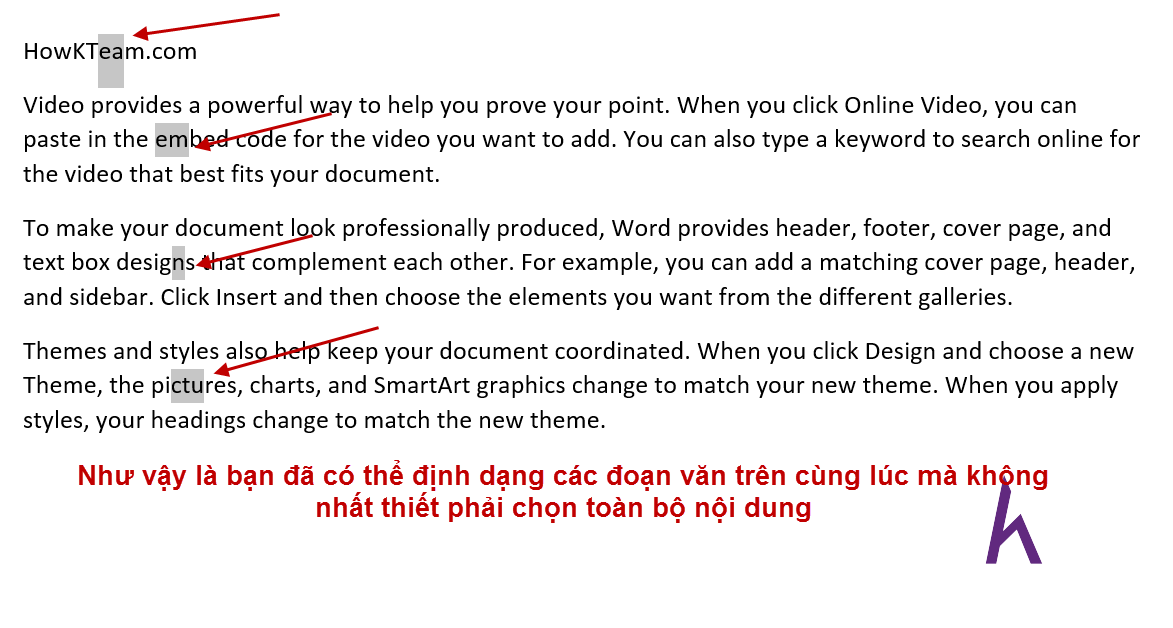
Nhóm Paragraph
Nhóm Paragraph là nơi chứa các lệnh thường dùng khi thao tác với đoạn văn như đánh số tự động, căn lề, giản dòng đơn giản.
Chọn Home > Paragraph.
- Vùng màu lục là nơi chứa các lệnh thao tác với đoạn văn.
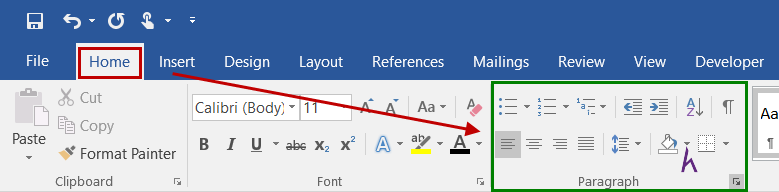
Hộp Thoại Paragraph Settings
Hộp thoại Paragraph Settings là nơi chứa nhiều lệnh thao tác với đoạn văn hơn, chuyên sâu hơn.
Bước 1: Nhấn chuột phải lên vùng văn bản đã chọn.
Bước 2: Chọn Paragraph.
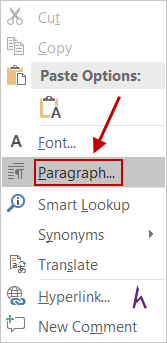
Bước 3: Thực hiện định dạng đoạn văn trong hộp thoại Paragraph Settings:
- Indents and spacing/ Line and page breaks: tab chứa các lệnh liên quan thông thường thao tác ở Indents and Spacing.
- General: căn lề và cấp độ phác thảo (cấp độ phác thảo giới thiệu ở bài Heading).
- Indentation: các lệnh thụt dòng.
- Spacing: khoảng cách dòng và khoảng cách đoạn.
- Preview: xem trước.
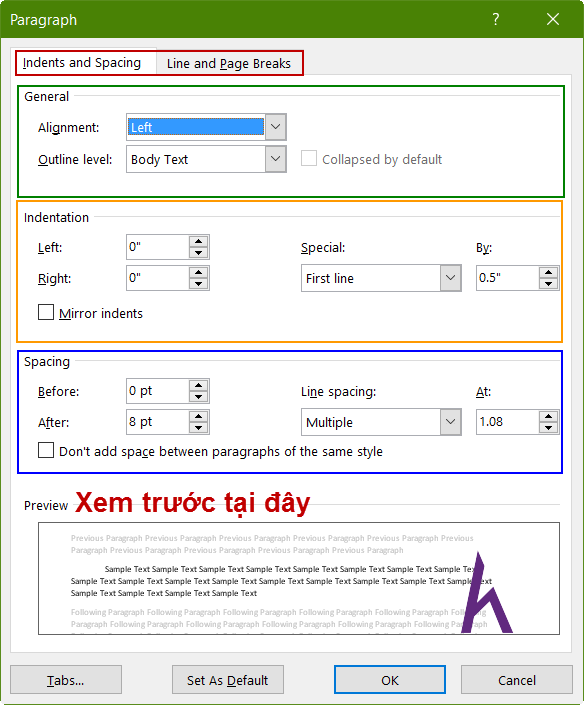
Bước 4: Chọn OK để lưu thay đổi. Chọn Cancel để hủy.
Ngoài cách chọn thông qua menu chuột phải bạn có thể chọn tại dấu mở rộng của nhóm paragraph và thao tác tương tự.
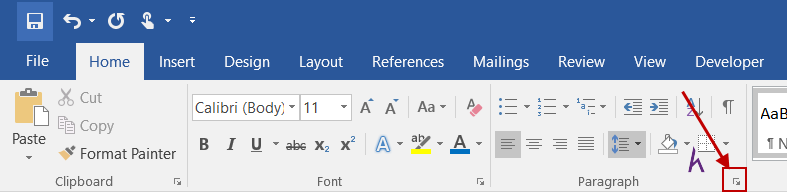
Kết
Bài này chủ yếu giới thiệu tổng quát về hộp thoại Paragraph để phục vụ tiếp thu các bài sau nhanh hơn, các thao tác về đoạn văn xem tiếp ở các bài tiếp theo.
Bài tiếp theo sẽ là CĂN LỀ VĂN BẢN TRONG MICROSOFT WORD
Cảm ơn các bạn đã theo dõi bài viết. Hãy để lại bình luận hoặc góp ý của mình để phát triển bài viết tốt hơn. Đừng quên “Luyện tập – Thử thách – Không ngại khó”.
Tải xuống
Tài liệu
Nhằm phục vụ mục đích học tập Offline của cộng đồng, Kteam hỗ trợ tính năng lưu trữ nội dung bài học Bắt đầu với Paragraph settings trong Microsoft Word dưới dạng file PDF trong link bên dưới.
Ngoài ra, bạn cũng có thể tìm thấy các tài liệu được đóng góp từ cộng đồng ở mục TÀI LIỆU trên thư viện Howkteam.com
Đừng quên like và share để ủng hộ Kteam và tác giả nhé!

Thảo luận
Nếu bạn có bất kỳ khó khăn hay thắc mắc gì về khóa học, đừng ngần ngại đặt câu hỏi trong phần bên dưới hoặc trong mục HỎI & ĐÁP trên thư viện Howkteam.com để nhận được sự hỗ trợ từ cộng đồng.
Tác giả/Dịch giả
Khóa học
Cùng Kteam tìm hiểu cách định dạng văn bản, lưu và chia sẻ tài liệu, sửa đổi khoảng cách dòng và đoạn, sử dụng bảng và cột và nhiều điều thú vị khác với các văn bản của bạn


